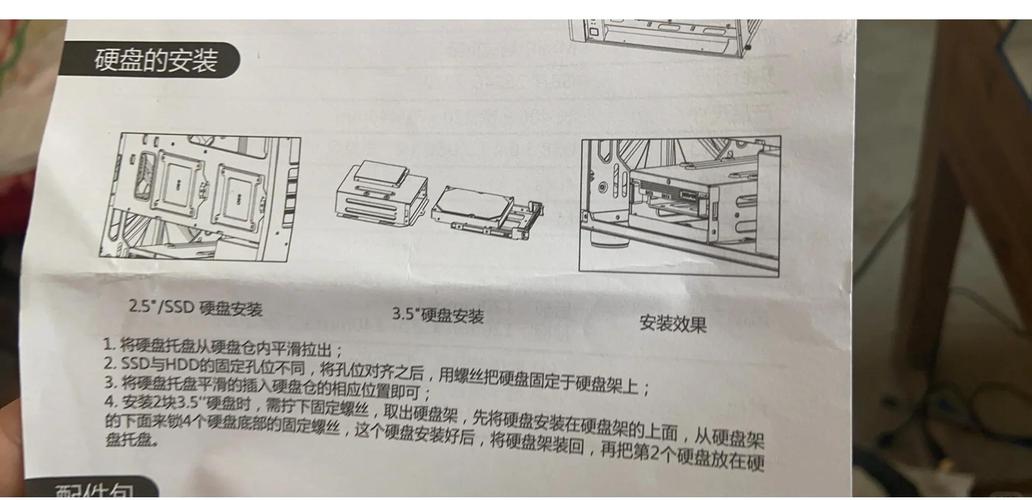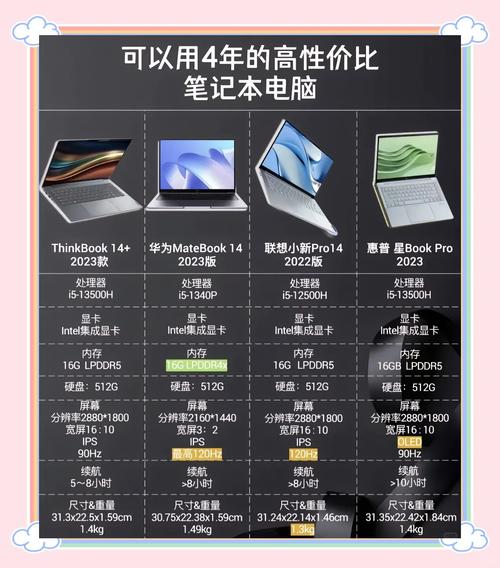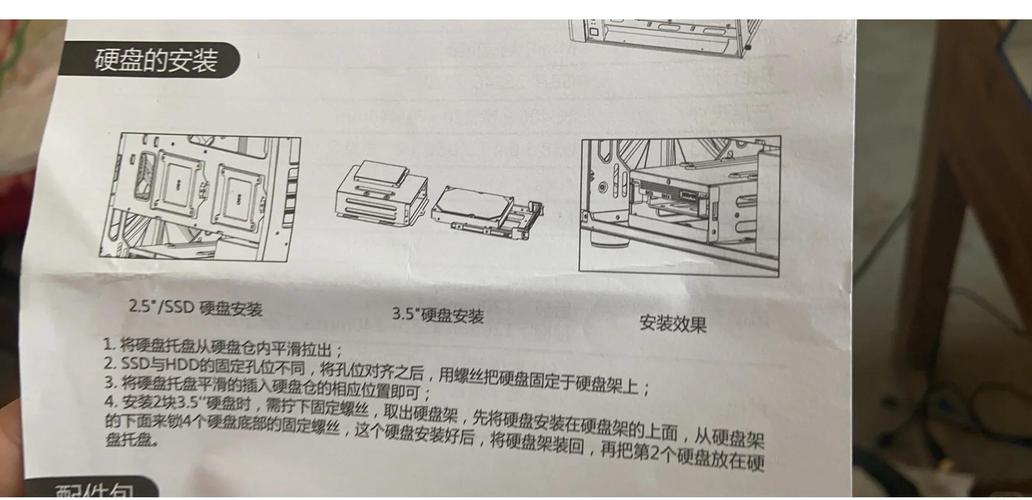电脑硬件升级或维修时,安装笔记本电脑硬盘是一项普遍的操作。这项操作不仅能增加电脑的存储容量,还能延长其使用寿命。尽管这个过程看似简单,但在实际操作中可能会遇到不少难题。以下是一些关于如何正确安装笔记本电脑硬盘的重要信息。
准备工作
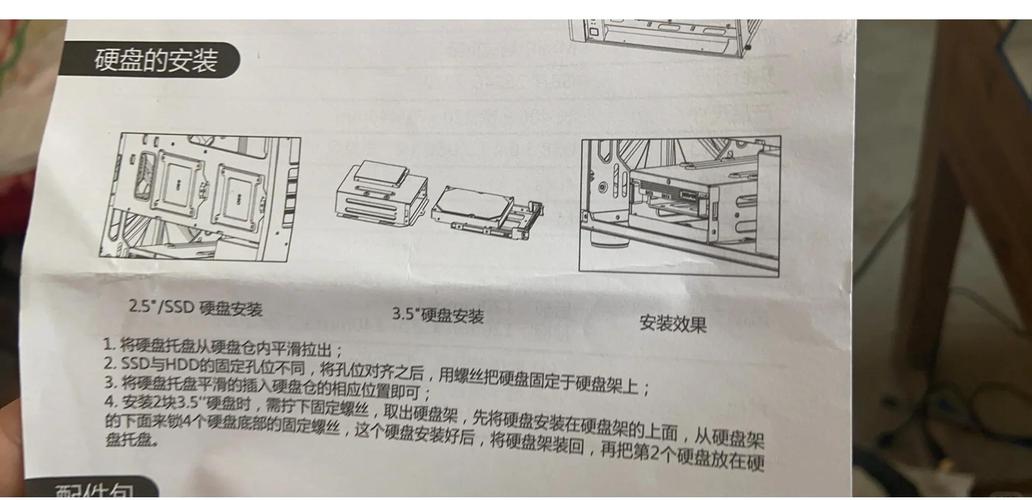
在安装笔记本硬盘之前,务必做好详尽的准备工作。首先,挑选一款与笔记本接口兼容的硬盘,同时留意硬盘的存储空间是否能够满足使用需求。优先考虑容量充足且性能出色的产品。另外,别忘了准备螺丝刀等必需的工具。此外,选择一个干净、干燥的环境进行操作同样重要,以防止静电等不利因素损害电脑硬件。
拆卸笔记本后盖

在开始安装之前,必须先将笔记本电脑的后壳取下。不同品牌和型号的电脑拆卸步骤不尽相同。一般情况下,应先确保电脑处于关闭状态,并拔掉电源线,接着取出内置电池。之后,使用螺丝刀将后壳上的螺丝拧下,并妥善保存,防止丢失。有些电脑可能需要用塑料撬棒沿着边缘轻轻撬开。在拆卸过程中,必须特别小心,以免损坏后壳或内部其他部件。

拆卸完毕后,仔细检查后盖及其内部零件的状况。确保无任何损坏,方可继续执行接下来的安装环节。安装时,务必保持警惕,严格遵守既定的步骤与技巧,确保笔记本电脑正常运行,且各部件安装稳固。
移除旧硬盘
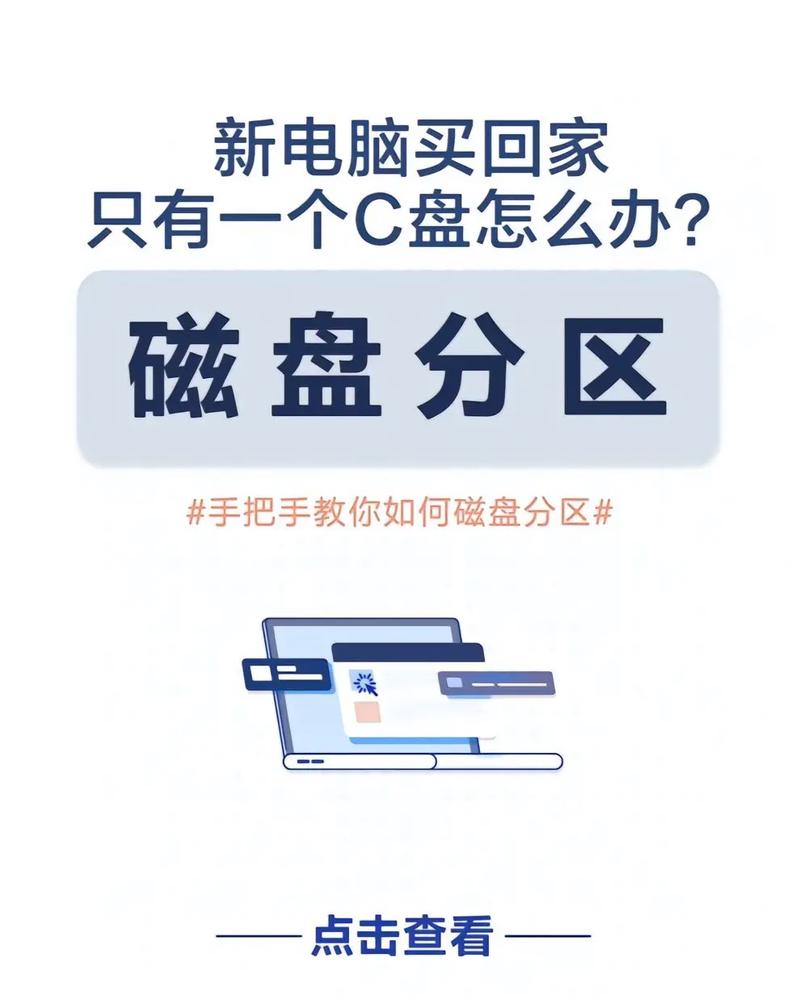
打开后盖,首先看到的是硬盘,它一般放在硬盘托架上。在继续操作前,要先将硬盘的数据线和电源线拔掉,注意有些数据线有卡扣,得先解开卡扣才能顺利拔出。接着,把固定硬盘的螺丝拧下来,这样硬盘就可以从托架上取出了。在整个操作中,要小心谨慎,防止对硬盘及其他硬件造成震动或损坏。若旧硬盘仍能正常工作,我们便可以将其用于数据存储,亦或是尝试进行数据恢复操作。
安装新硬盘
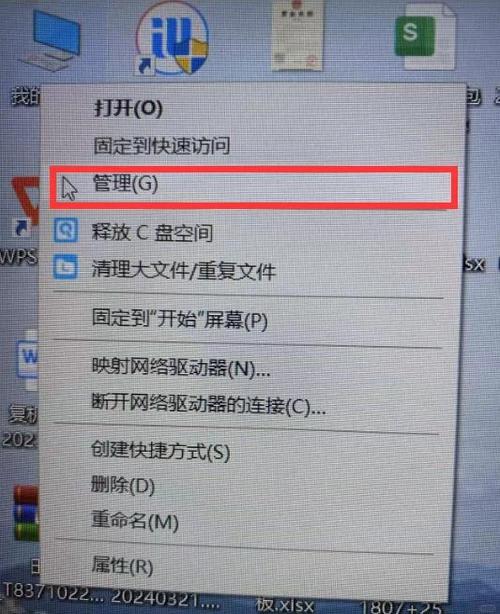
将新硬盘妥善放置在支架上,确保其位置精准,随后拧紧螺丝以确保其牢固。接着,连接好数据线和电源线,并按下卡扣确保连接牢固。在安装过程中,要特别注意接口的方向,以免用力不当导致接口受损。同时,还要注意不要让数据线过度扭曲或弯曲,以免影响数据传输的稳定性。
安装笔记本后盖

新硬盘安装完毕后,别忘了将笔记本电脑的后壳重新安装到位。在安装前,务必仔细检查内部是否遗漏了螺丝或其他物品。将后壳对准正确位置,轻柔地合上,并逐一拧紧螺丝。安装后壳时需确保力度均匀,避免因某个部位安装不当或螺丝拧得过紧而损坏后壳。后壳安装牢固后,再装入电池,然后连接电源适配器。
检查和测试
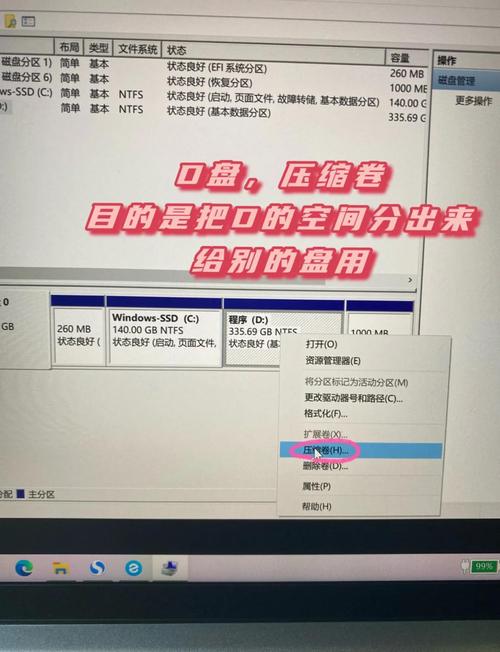
安装完成之后,务必仔细检查硬盘是否在正常工作。首先,打开笔记本电脑,如果可以顺利地进入操作系统,并且在磁盘管理界面中清晰看到新硬盘的存在,那么就可以确认安装是成功的。接下来,就可以开始对新硬盘进行分区和格式化的工作了。在分区过程中,需要根据个人的实际需求和习惯,合理地调整每个分区的大小。

最后,我们可以通过读写测试来评估硬盘的运行速度,检查数据传输的稳定性,并且,我们还可以在新购置的硬盘上安装一些必需的软件。
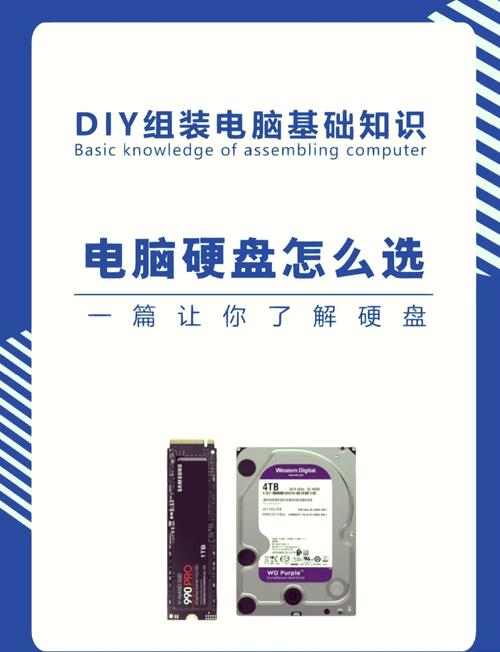
在安装笔记本电脑硬盘时,你有没有碰到什么难以解决的难题?如果这篇文章对你有所启发,不妨给个赞,或者将它转发给更多人!